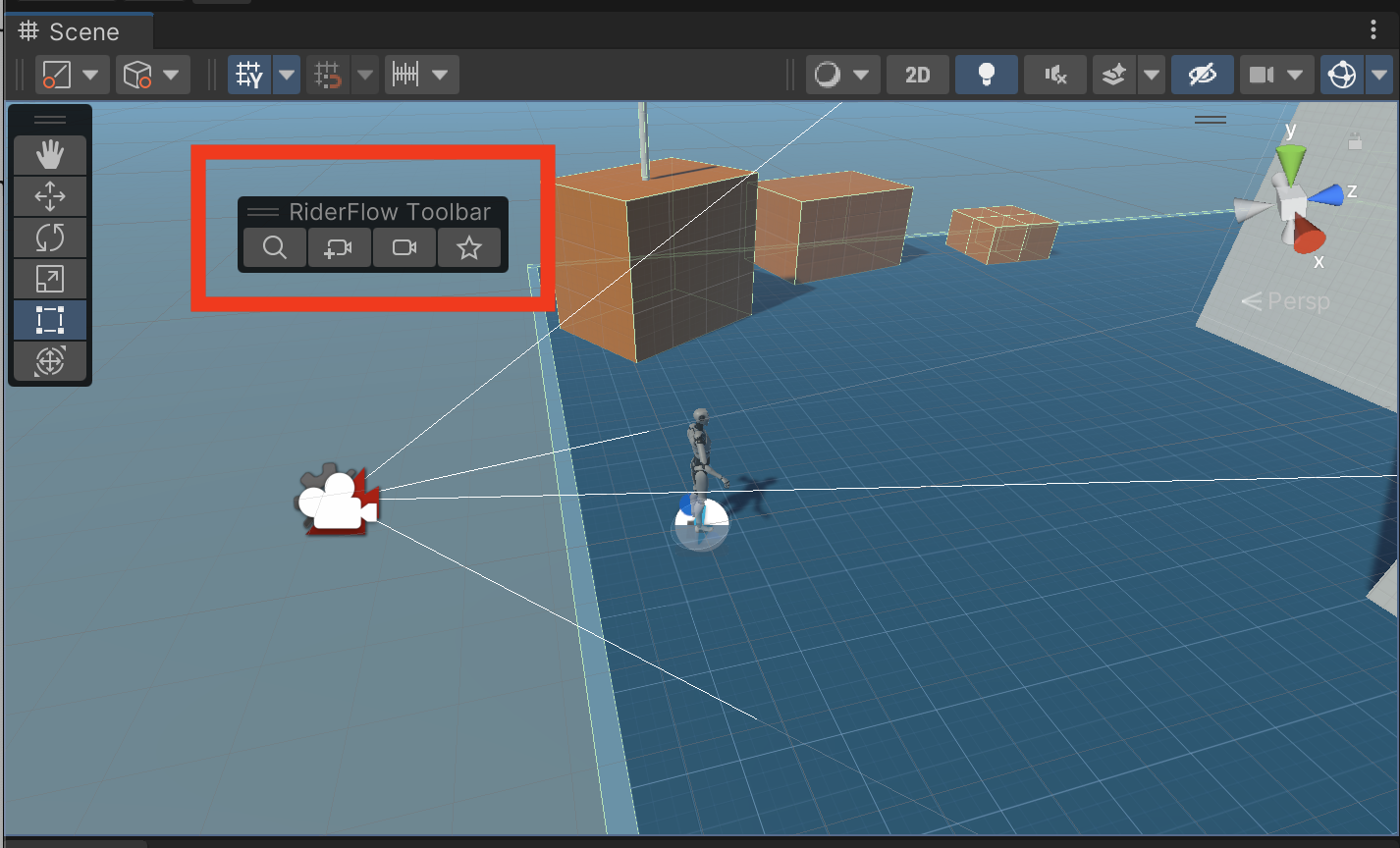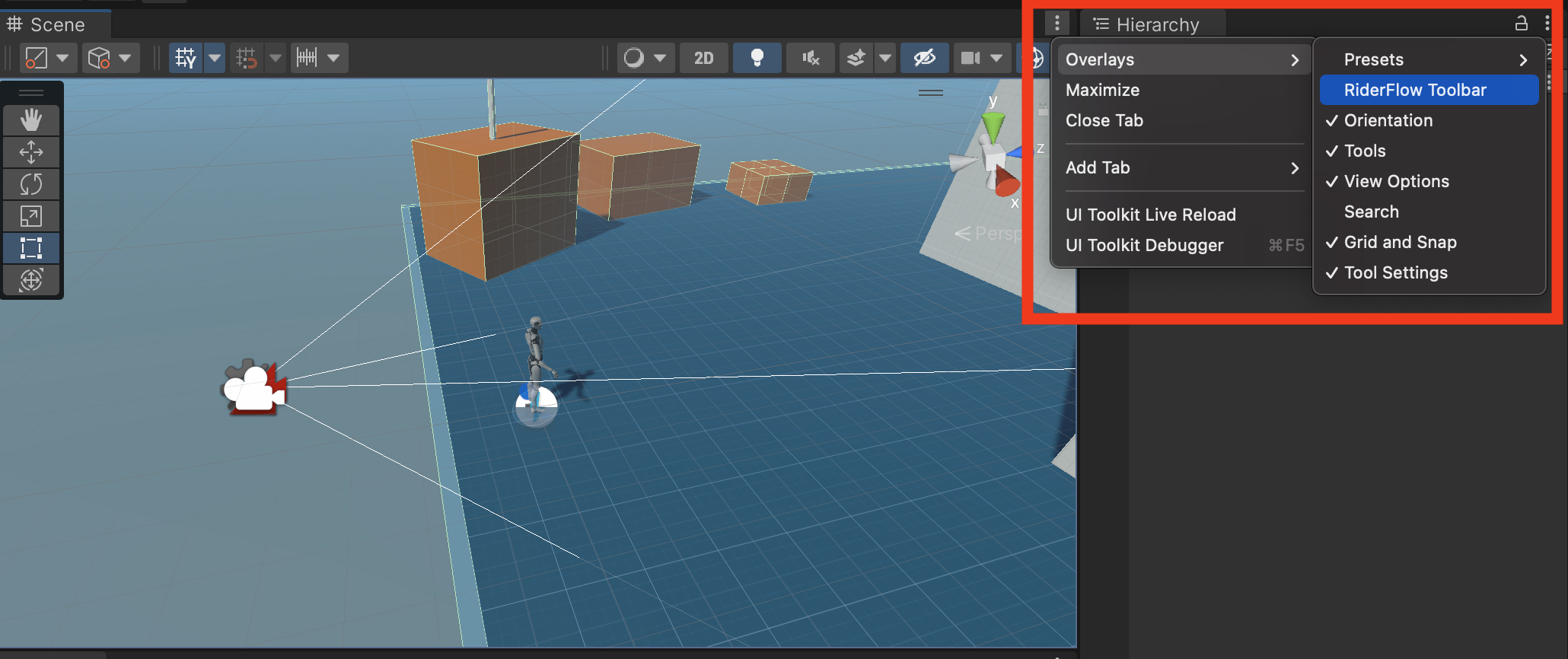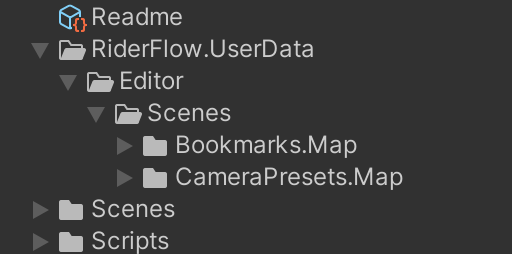「RiderFlow for Unity」は、IntelliJ IDEAやRiderなどIDEを開発しているJetBrains社が開発した、ゲームエンジンUnity向けの無料プラグインです。
Unityで開発をする上で、「こんな機能が欲しかった」という機能が無料で使えます(2022年11月30日時点)。RiderFlowにより、Scene内の素早い移動と検索、Scene内のGameObjectの関係把握、効率的なSceneやAssetの管理が可能になります。
この投稿ではそんなRiderFlow for Unityの「Scene view management toolbar」で紹介されているToolbarとその機能である
- アセット検索とDrag&Drop
- カメラプリセット
- ブックマーク
を紹介します。
動作確認環境
- Unity 2021.3.6f1
- JetBrains RiderFlow 2022.1.5.248
Scene view management toolbarは?
この記事で紹介する「Scene view management toolbar」は、RiderFlowを導入したプロジェクトにおいて、Scene Viewに表示される次のようなToolbarです。
上図中赤枠で囲っているのが「Scene view management toolbar」です。
もし表示されない場合、下図を参考に、「RiderFlow Toolbar」を選択し、Scene Viewに「Scene view management toolbar」を表示させてください。
次節から、「Scene view management toolbar」の機能を紹介します。
アセット検索とDrag&Drop
最初に紹介する機能は、アセットやPrefabを、プロジェクトから検索し、Drag&Dropでシーンに素早く配置できる機能です。
- ショートカットキー
Ctrl+Spaceを押す、もしくは、ツールバー中の検索アイコンをクリック - 検索したいアセットの名前をテキストボックスに入力
- 表示された検索結果をシーンにDrag&Drop
Prefabをシーンに配置するだけでなく、ScriptやMaterialをGameObjectにアタッチすることもできます。
カメラプリセット
カメラプリセット機能は、シーンビューのカメラ位置・姿勢をプリセットとして登録し、それを素早く切り替える機能です。
カメラプリセット登録の手順は次の通りです。
- Scene Viewのカメラの位置と姿勢を登録したいように設定
- ツールバー中の「カメラと+」のアイコンをクリック
- ポップアップが開くので、登録したいプリセット名を入力し、
Createボタンを押す - カメラプリセットとして登録される
カメラプリセットの切り替え手順は次の通りです。
- ツールバー中のカメラアイコンをクリック
- ポップアップが開くので、切り替えたいカメラプリセットを選択
- もしくはショートカットキー
Alt+1,Alt+2, ...Alt+0を入力し、切り替え
ブックマーク
ブックマーク機能は、Hierarchy Viewで登録したブックマーク済みGameObjectに素早くフォーカスできる機能です。
- ツールバー中の星アイコンをクリック
- ポップアップが開くので、フォーカスしたいブックマークオブジェクトを選択
- もしくはショートカットキー
Alt+1,Alt+2, ...Alt+0を入力し、フォーカス
「Hierarchy Viewでブックマークする方法」については、「Manage the GameObjects Hierarchy view」、もしくは「RiderFlowでGameObjectをグループ化したり、ブックマークしたり、メモ残したり!!!」を見てください。
どこにデータが保存されるのか?
カメラプリセットやブックマークのデータは、プロジェクト内のAssets/RiderFlow.UserDataというパスに保存されます。
そのためバージョン管理して、チームと共有することもできます。
まとめ
この投稿では、Rider for Unityの「Scene view management toolbar」で紹介されている機能を紹介しました。